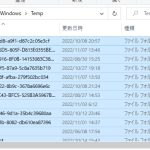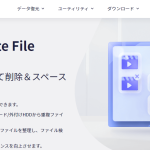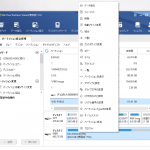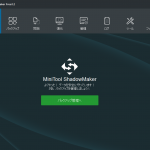【動画 修復】壊れたMP4ファイルを修復するおススメのアプリ【4DDiG動画修復】
懐かしい動画との再会
最近、パソコンで昔のファイルを整理していたところ、youtubeにアップした釣り動画の元データが見つかりました。

釣りの動画を撮るときは、釣りをしている自分自身の後ろにカメラを置き、ひたすら釣りをしている場面を録画し続けます。
そのため元データの中身は、ひたすらルアーを投げて巻く場面が大半を占めており、魚が掛かっている場面はほんの少しになります。
youtubeにアップしている釣りの動画は、その数時間にも渡る元データのうち、数分間の魚が掛かっている場面を切ったり貼ったりして作成しています。
元データを見るのは久しぶりで、針が服に引っかかって中々取れない場面とか、長靴の丈よりも高い波が来てびしょ濡れになりながら釣っていた場面など、そんなこともあったなあと思いながら一つ一つ見ていました。
ところが、一つだけ閲覧できないデータがありました。
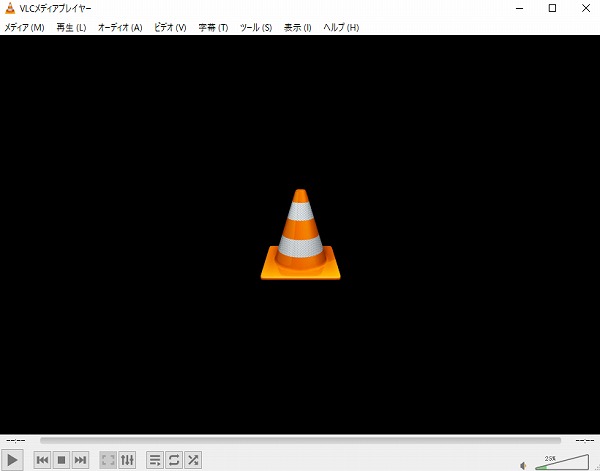
私はVLC Media Playerという再生ソフトを使っているのですが、動画を再生しようとしても、画面が真っ暗になったままで再生されません。
動画再生ソフトを変えても閲覧することができないので、動画ファイル自体が破損してしまっているようです。
MP4ファイルだと、アイコンが動画のプレビュー画像になることが多いのですが、この動画はVLC Media Playerのアイコンのままになっています。

これは破損している動画によくある特徴です。
ただ、アイコンが動画プレイヤーのものになっているからといって、必ずしも動画が破損しているとは限りません。
この動画は、大きいワラサを陸から釣った思い出の動画でした。
どうしても中身が見たくなってしまい、動画を修復できる方法が無いかと探してみました。
MP4動画ファイルが破損した原因
そもそも、何故このファイルが破損したのかという原因に思いを巡らせてみました。
破損の原因によっては動画ファイルの復旧が厳しいこともあり、修復の方法も変わります。
動画が破損する原因についてネットで調べてみると、破損してしまったMP4/MOV動画ファイルを修復する方法というページにいくつかの理由が書かれていました。
その中で、
データのコピーや移行・転送が不完全
動画の編集作業中にフリーズした
動画ファイルの変換中に止まった
という項目のいずれかが今回の場合に当てはまりそうでした。
動画をyoutubeにアップしていた当時のことを思い出してみました。
動画ファイルはデータサイズが大きくなりがちで、特に何時間もカメラを回し続ける釣りの動画は、数GBものサイズになります。
このサイズの動画をパソコンの内蔵ハードディスクに保存するには容量を圧迫しすぎるため、動画は、容量の大きい外付けのハードディスクに保管していました。
そのため、動画撮影用のカメラ↔パソコン↔外部ディスクの3者の間で、何度か動画ファイルのやり取りが発生し、その最中の移行が不完全だったのかもしれません。
または、動画の編集作業で、作業後の動画の保存がうまくいかなかったことや、動画の形式を変換する際にトラブルが起きた可能性もあります。
MP4動画を修復するおススメのアプリ
さて、動画が破損した原因には見当が付きましたが、問題はどうやって修復するかです。
先程のTenorshare様のサイトに、いくつか修復の方法が書かれていました。
その中で4DDiGというデータ復元・修復ソフトが紹介されているので、使ってみることにしました。
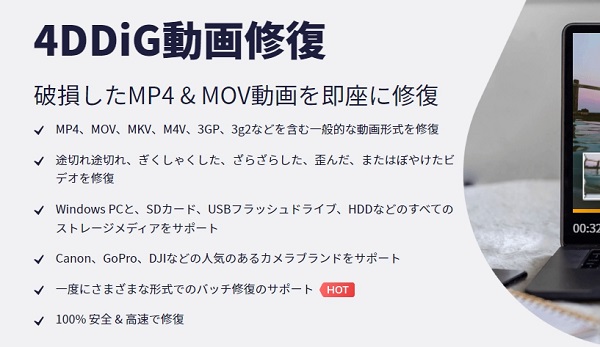
このソフトは、破損した動画や画像を修復したり、削除したファイルの復元などもできるようです。
PCだけでなく、USBやHDDなどの外付けドライブ内の動画にも適用できます。
MP4だけでなく、MOVやMKVなどいくつかの形式に対応しているようです。
サイトのダウンロードページより早速インストールしてみます。
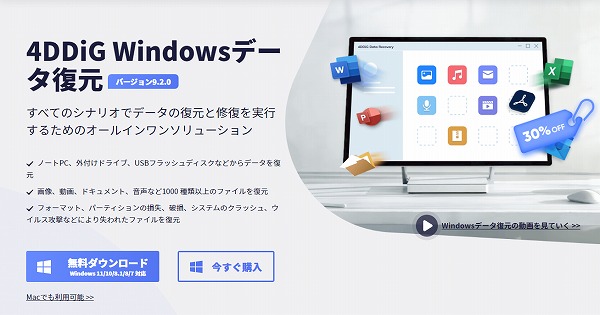
「無料ダウンロード」をクリックし、セットアップファイル「4ddig-for-windows.exe」をダウンロードします。
ダウンロードしたファイルをダブルクリックし、インストール作業を行いましょう。
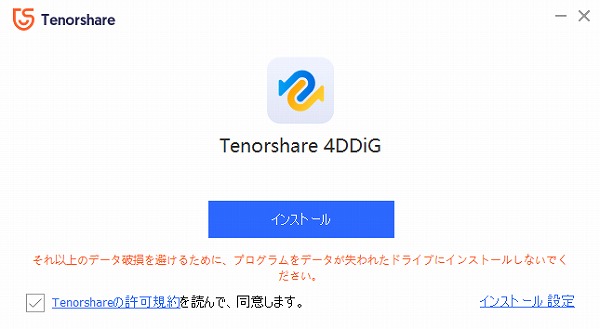
このまま「インストール」をクリックします。
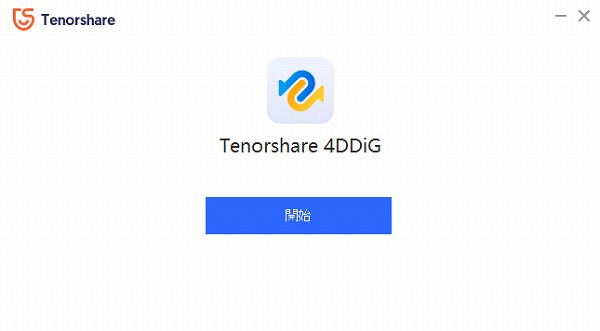
インストールが終わったら、「開始」を押すとメイン画面が開きます。
操作は結構簡単でした。
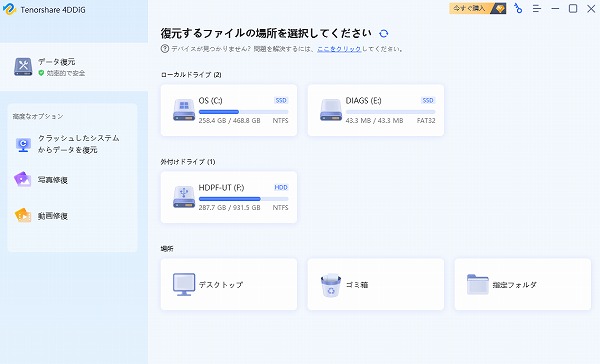
左側にある、「動画修復」をクリックします。
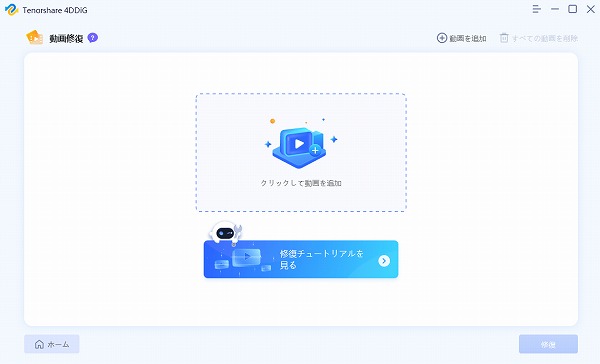
画面真ん中の「クリックして動画を追加」を押し、修復したい動画を選択します。
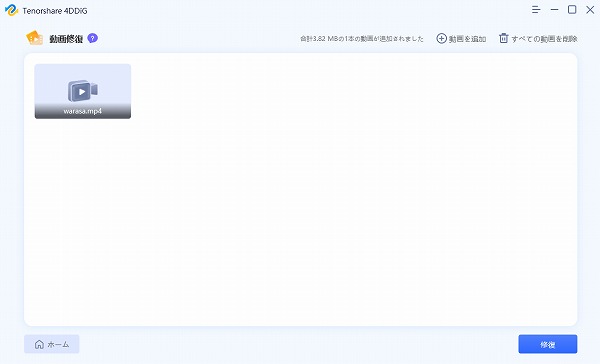
修復したい動画を全てリストアップしたら、右下の「修復」を押しましょう。
修復が完了すると、下のような表示が出ます。
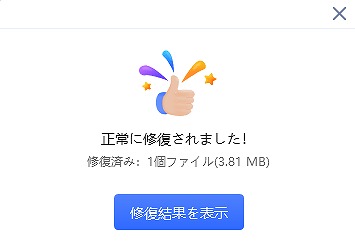
パソコンに保存したい動画の、左上にあるチェックボックスをクリックしてチェックを入れ、右下の「エクスポート」を押します。
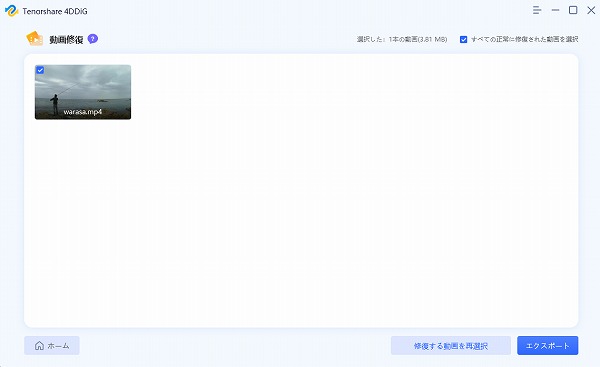
そうすると下のような画面が出るので、保存したい場所を選択し、「エクスポート」を押します。
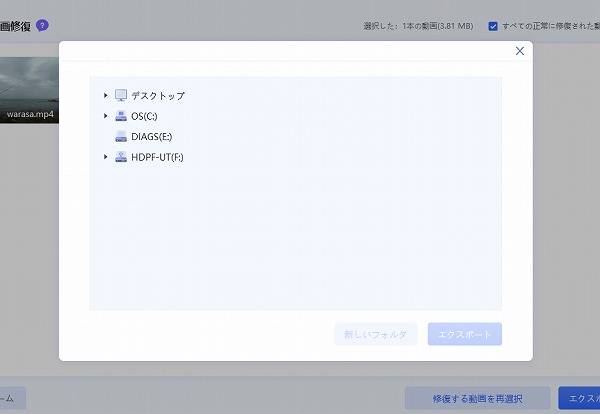
デスクトップに修復した動画がダウンロードされました。
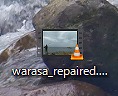
アイコンが動画のプレビューになっています。
クリックしてみると、しっかり修復されたようで、無事再生できるようになっています。

めでたしめでたし。
ブラックフライデーセール
※現在ブラックフライデーセール中です
4DDiGの年間ライセンスは通常7238円ですが、ブラックフラーデーセールでは5790円となっています。
他の製品もかなり安くなっているようで、一つライセンスを購入すると、もう一つの製品が無料になるというおまけもあるようです。
かなりお得なので、この機会にぜひ購入を検討されてみるのもいかがでしょうか。
抽選でAmazonのギフト券1000円分も当たるようです。
まとめ
4DDiGにより、破損して再生できなくなった動画を修復することができました。
MP4動画の他にも、MOVやMKVなどの形式にも対応しているようなので、動画が破損してしまった場合、4DDiGで修復を試してみると良いでしょう。
今なら新学期キャンペーンというものも行っているようなので、おススメです。